Delo od doma? Tukaj je opisano, kako sodelovati s Office 365 za delo na daljavo z več kot le Teams

Tukaj je opisano, kako lahko sodelujete s Office 365 za delo na daljavo
Ali ste vedeli, da lahko Office 365 uporabljate za delo na daljavo z več kot samo z ekipami? V tem priročniku vam bomo pokazali, kako.
Delite svoje datoteke in mape z OneDrive
Sodelujte pri svojih datotekah s funkcijo komentarjev v Wordu in Excelu
Uporabite aplikacijo Office za iOS in Android, da odklenete svoj mobilni Office
Uporabite OneNote 2016 skupaj z Outlookom
Ker se novi koronavirus še naprej širi pri nas v Združenih državah in po vsem svetu, mnoga podjetja, kot je Microsoft, prosijo zaposlene, naj delajo od doma . To pogosto pomeni odvisnost od programov, kot sta Microsoft Teams ali Slack, da opravite svoje delo in ostanete v stiku s svojim šefom in sodelavci. Toda ali ste vedeli, da lahko Office 365 uporabljate za delo na daljavo z več kot samo z ekipami? V tem priročniku vam bomo pokazali, kako.
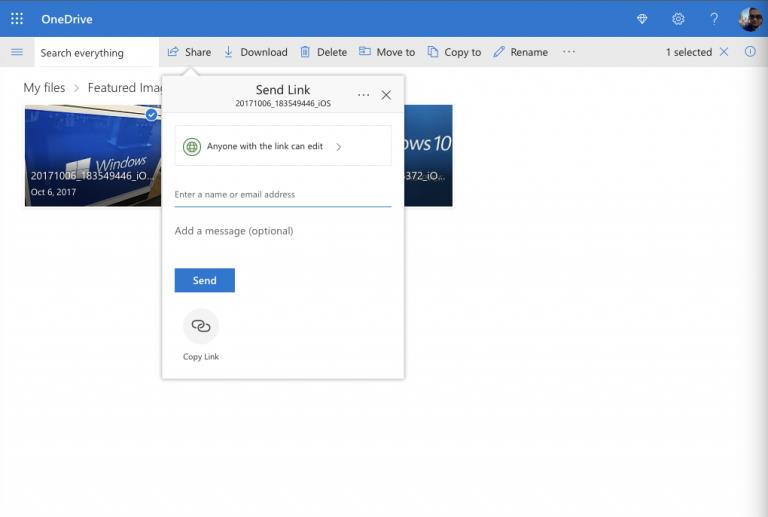
Ko delate v pisarni, se lahko običajno odpravite do svojega sodelavca in mu izročite izpis datoteke ali mape, vendar pri delu od doma tega ne morete storiti. Z OneDrive pa so stvari enostavne. S sodelavci lahko delite skoraj vse, kar želite, naj bo to videoposnetek, dokument, projekt ali več.
Če želite deliti datoteke v OneDrive, se morate vpisati v svoj račun Office 365 in nato v zaganjalniku aplikacij Office izbrati OneDrive. Nato boste želeli klikniti gumb Novo na vrhu, če želite svoje datoteke dati v skupno rabo v mapi, in izberite Mapa. Posamezno datoteko lahko naložite tudi s klikom na Naloži. Ko končate, boste želeli z desno tipko miške kliknite datoteko in izberite Skupna raba. Dobili boste pojavno okno in lahko izberete, ali želite, da ljudje urejajo datoteko ali ne. Prav tako lahko vnesete e-poštni naslov, da ga pošljete takoj, ali kliknete Kopiraj povezavo, da kopirate povezavo zunaj v Slack ali drug program. Ko končate, je vaša datoteka brezplačna za skupno rabo v spletu.
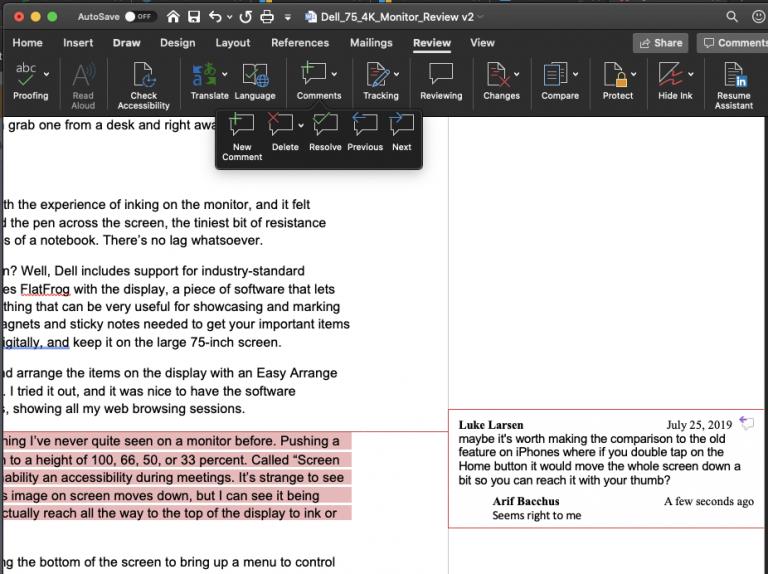
One of the benefits of Office 365 is the collaboration features built into programs like Word and Excel. For instance, in Word, you're able to add comments in your document so others can reply and give you feedback. This can simulate being in a team huddle or meeting, as when the document is uploaded to a OneDrive or SharePoint multiple people can open the document at once and edit it simultaneously.
Once your file is in OneDrive or SharePoint you can add comments in Word documents. To do so, you can go to the Review tab and choose New Comment and then type in your comment. You'll also be able to reply to comments with Reply or delete comments by right-clicking it and choosing Delete Comment.
To comment in Excel, you can right-click the cell and then choose New Comment and then click the Post button. Your coworkers can then comment by right-clicking and choosing Reply to Comment. Additional comments can be edited by resting your cursor over the comment text and clicking Edit. You can read more about additional collaboration features in Excel here at Microsoft.
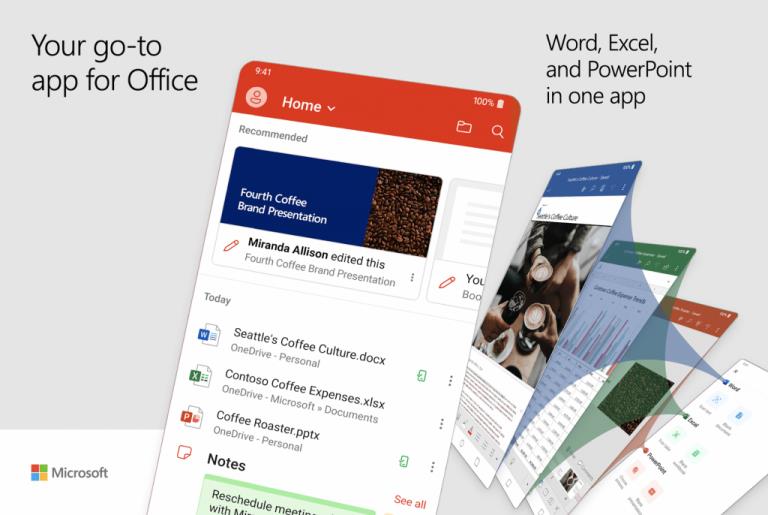
Doslej smo razpravo obdržali na Office 365 na namizju, vendar lahko tudi odklenete več sodelovanja s telefonom. Microsoft je pred kratkim izdal novo Officeovo aplikacijo vse v enem za iOS in Android, ki vključuje številne funkcije sodelovanja. Z aplikacijo v telefonu si lahko ogledate dokumente, ki so jih uredili vaši sodelavci, in še veliko več.
Ko namestite aplikacijo, boste lahko počeli veliko stvari, ki jih običajno počnete v pisarni. Slike lahko na primer skenirate in jih hitro pretvorite v popolne dokumente, s katerimi lahko sodelujete vi in vaši sodelavci. Prav tako boste imeli dostop do Worda, Excela in PowerPointa. Obstaja celo možnost, ki vam pomaga pri podpisovanju dokumentov PDF, skeniranju v datoteke PDF in prenosu datotek med telefonom in računalnikom.
Prenesite QR-kodo
Microsoft Office: Word, Excel, PowerPoint in drugo
Razvijalec: Microsoft Corporation
Cena: brezplačno+
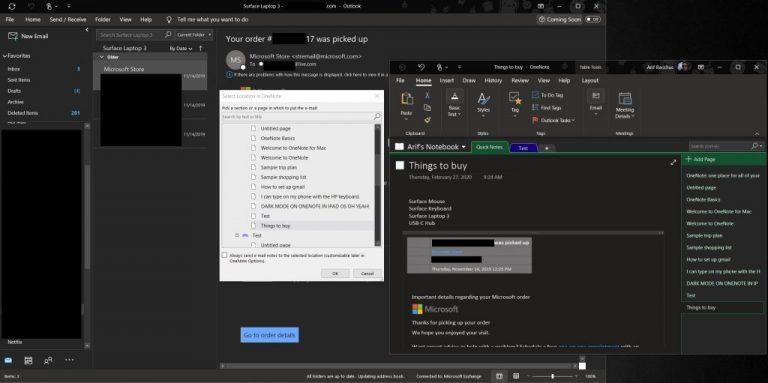
When you're working from home, things can get hectic and it might be hard to stay on top of what needs to be done. Luckily, you can use OneNote 2016 together with Outlook to help boost your collaboration. Outlook alone is a great way to collaborate, as we've previously explained, but paired with OneNote 2016 there's a lot you can do. For instance, you'll be able to turn Outlook emails sent to you into notes in OneNote, and mark up the message and sent it out to your coworkers. You'll also be able to send your virtual meetings --- Skype or Teams --- to your OneNote notebook and take additional notes, and even create Outlook Tasks. We previously explained that here, so give it a read to learn more.
Pravkar smo se dotaknili nekaj načinov, kako lahko sodelujete s storitvijo Office 365, ko delate od doma. Ko vključite Microsoft Teams, lahko naredite veliko. Kot del naše pokritosti s Office 365 smo pokazali, kako lahko klepetate s Skypeom v Officeu v spletu , delite svoj zaslon v Microsoft Teams in povečate svojo produktivnost z aplikacijami Teams . Imate kakšen nasvet o tem, kako sodelujete pri delu od doma? Sporočite nam v spodnjih komentarjih.
Ko delate stran od svoje mize, lahko dostopate do računalnika s povezavo Windows Remote Desktop Connection. Z dohodnimi povezavami z oddaljenim namizjem. Naša navodila vam pomagajo pri konfiguraciji in optimizaciji povezave.
Se sprašujete, zakaj prejemate sporočila v svojem Messengerju, tudi ko ste izklopili svoj Messenger? Preberite to, če želite izvedeti razlog.
Osnovni vodnik za povezovanje z brezžičnim zaslonom v operacijskem sistemu Windows 10. Enostavni koraki in rešitve za težave.
Spremenljivke okolja v Windows 10 so ključne za konfiguracijo aplikacij. Naučite se, kako jih učinkovito urediti in dodati.
Precej preprosto je pridobiti vašo e-pošto iz računa Gmail, ne glede na to, ali je bila shranjena za kasnejšo uporabo ali poslana pomotoma. Preberite članek, če želite izvedeti korake, ki prikazujejo obnovitev na namizju in v mobilni aplikaciji.
Ali menite, da vaše aplikacije v telefonu niso varne? Iščete način za zaklepanje Facebook Messengerja? Preberite članek, če želite izvedeti, kako vstavite geslo v Messenger.
Kako odblokirati nekoga na Facebooku in Facebook Messengerju. Prijavite se v svoj račun Facebook, na mobilnem ali namiznem računalniku, pojdite v Nastavitve> Blokiranje. Kliknite Odblokiraj.
Medtem ko bo televizor verjetno dobro deloval brez internetne povezave, če imate kabelsko naročnino, so ameriški uporabniki začeli preklopiti na spletno
Tako kot v resničnem svetu se bodo vaše stvaritve v igri Sims 4 sčasoma postarale in umrle. Simčki se naravno starajo skozi sedem življenjskih obdobij: dojenček, malček, otrok, najstnik,
Obsidian ima več vtičnikov, ki vam omogočajo oblikovanje zapiskov ter uporabo grafov in slik, da jih naredite bolj smiselne. Čeprav so možnosti oblikovanja omejene,








